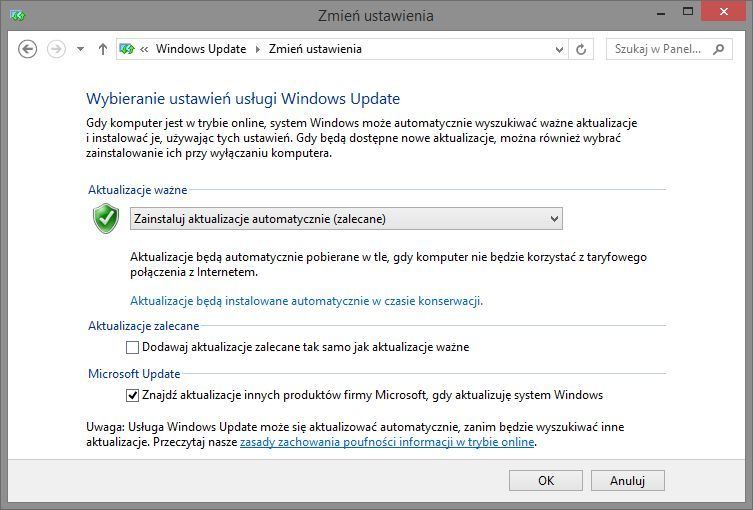Автоматические обновления в веб-браузере очень полезны, но некоторые могут также мешать изменению версии без разрешения. Мы покажем вам, как отключать автоматические обновления в Firefox, Chrome и Internet Explorer.
1. Mozilla Firefox
Чтобы отключить автоматические обновления в браузере Firefox, щелкните значок Firefox в верхнем левом углу и выберите вкладку «Параметры». В новом окне параметров нажмите последнюю вкладку — Дополнительно.
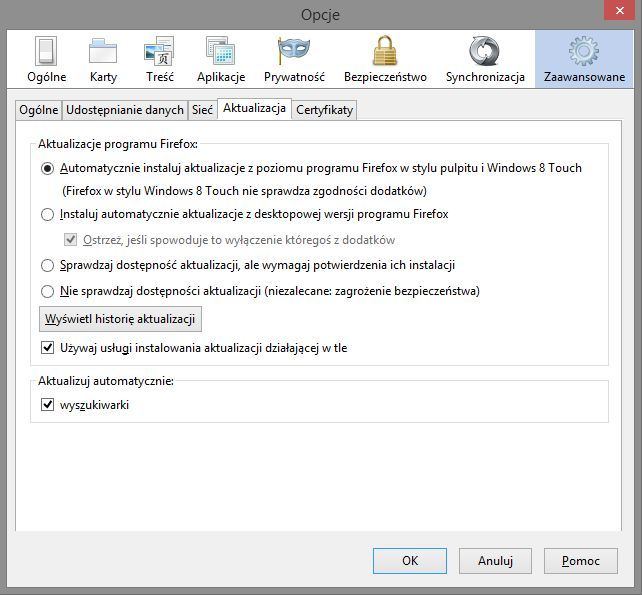
В рамках расширенной структуры мы выбираем вкладку «Обновление». Мы можем найти положение обновлений Firefox. Здесь у нас есть несколько функций — «Автоматическая установка обновлений из настольной версии Firefox», «Проверка обновлений, но требующих подтверждения их установки» или «Не проверять наличие обновлений». Выберите один из них и нажмите «ОК».
2. Google Chrome
Отключение автоматических обновлений в Google Chrome намного сложнее. Google официально не разрешает этот вариант. К счастью, мы подготовили руководство по отключению автоматического обновления Chrome.
3. Internet Explorer
Internet Explorer в Windows 8 и более поздних версиях связан с Центром обновления Windows. Поэтому, если мы хотим заблокировать автоматические обновления, нам необходимо отключить Центр обновления Windows.
Обновление Windows включено с панели управления или путем ввода имени программы в интерфейсе Modern. Затем в левой части настроек нажмите «Изменить настройки». Здесь мы можем изменить автоматические настройки.